Як видалити рекламу в нижньому правому куті робочого столу, Chrome, Opera, Yandex Browser, Mozilla Firefox?
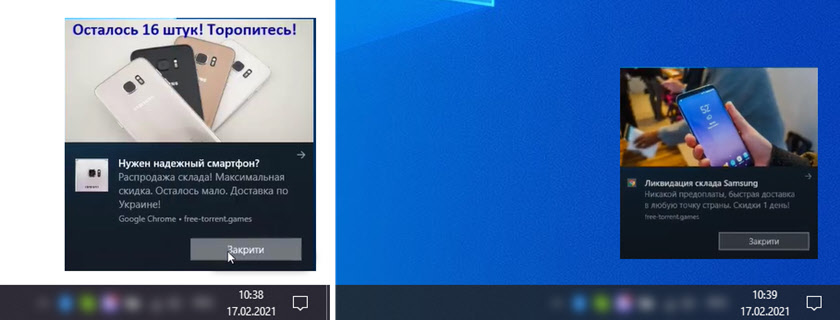
- 987
- 253
- Aaron Harvey
Як видалити рекламу в нижньому правому куті робочого столу, Chrome, Opera, Yandex Browser, Mozilla Firefox?
У цій статті я розповім вам, як позбутися реклами спливаючого вікна в правому нижньому куті робочого столу або вікна браузера. Це може навіть не обов'язково рекламувати, а лише деякі сповіщення з сайту, які дратують вас і втручаються. І ви хочете їх видалити. Я, мабуть, не писав би цю інструкцію, якби не дзвінки мого друга щоранку з наступною проблемою: «Після запуску браузера в нижньому правому куті робочого столу, з’являється якесь вікно з рекламою, що робити робити?Що. Чомусь вона також висіла в той момент.
Дуже популярна і неприємна проблема. Загалом, будь-яка спливаюча реклама завжди дратує, але якщо вона з’являється на певному сайті, то ви можете просто закрити її. І тут вона вискакує в будь -якому випадку, або в певний час або в браузері, або в кутку робочого столу. Дуже часто вона з’являється точно після запуску опери, хрому, браузера Yandex, Mozilla Firefox, Microsoft Edge. Ця спливаюча реклама виглядає з правого боку екрана на комп’ютері щось подібне: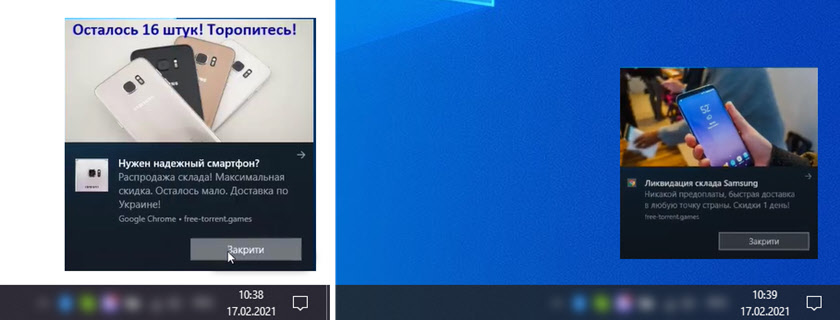
Його можна закрити, але якщо він з’являється часто, то закриття його постійно нудьгує. Більше того, не рідко є реклама для різних онлайн -казино, товарів для дорослих тощо. D. Крім того, антивіруси та розширення в браузерах не блокують це.
Чому ця реклама відображається в кутку екрана?
Тут все дуже просто. Усі браузери мають функцію, яка дозволяє підписатися на сайт прямо в браузері. Це працює так: Під час відвідування сайту (який використовує цю функціональність), з’являється запит "Сайт вимагає дозволу на показ сповіщень". І є два варіанти: "Дозволити" або "блок".
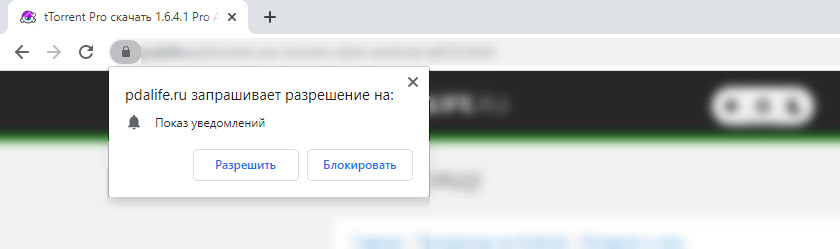 Якщо натиснути "дозволити" - ви підписуєтесь на цей сайт, і він зможе надіслати вам спливаючі сповіщення безпосередньо до браузера (і якщо браузер запущений, але згорнутий, то сповіщення з’являється на робочому столі в нижньому правому куті ). Якщо браузер був закритий, всі сповіщення з’являються після його запуску.
Якщо натиснути "дозволити" - ви підписуєтесь на цей сайт, і він зможе надіслати вам спливаючі сповіщення безпосередньо до браузера (і якщо браузер запущений, але згорнутий, то сповіщення з’являється на робочому столі в нижньому правому куті ). Якщо браузер був закритий, всі сповіщення з’являються після його запуску.
І це цілком нормально. Ця функціональність створена для швидкої та зручної підписки на новини про ті сайти, які вам цікаві. Але, як ви, мабуть, вже здогадувались, власники сайтів для заробітку, що використовують ці сповіщення про хутри, надсилають не лише інформацію про нові публікації, оновлення тощо. D., але також реклама. Я помітив, що деякі сайти пишуть щось на кшталт "Натисніть" Дозвольте "завантажити файл". Тим самим збирав підписки не всі чесні. Найцікавіше, що файл завантаження розпочнеться, навіть якщо натиснути кнопку "Блок", оскільки вони не можуть змінити функціональність браузера.
Як видалити рекламну рекламу в браузері або на робочому столі Windows?
Вам просто потрібно скасувати підписку на сайті, який надсилає та показує рекламу в правому куті екрана вашого ноутбука чи монітора комп'ютера. Видалити підписку в браузері. Ви можете зробити це в налаштуваннях браузера, за допомогою яких ви погодилися на шоу сповіщення. Як правило, браузер вказаний у вікні сповіщень, через яке воно з'являється.
Інструкція підходить для Windows 10, Windows 8, Windows 7 та T. D. Тоді я детальніше покажу, як відключити ці сповіщення та скасувати підписку на сайті у всіх популярних браузерах.
Гугл хром
Запустити хром. Перейдіть до налаштувань. Потім ліворуч відкрийте розділ "Конфіденційність та безпека", відкрийте "Налаштування сайту" та виберіть "Повідомлення". Або просто скопіюйте та перейдіть за цим посиланням: Chrome: // Налаштування/Вміст/сповіщення.
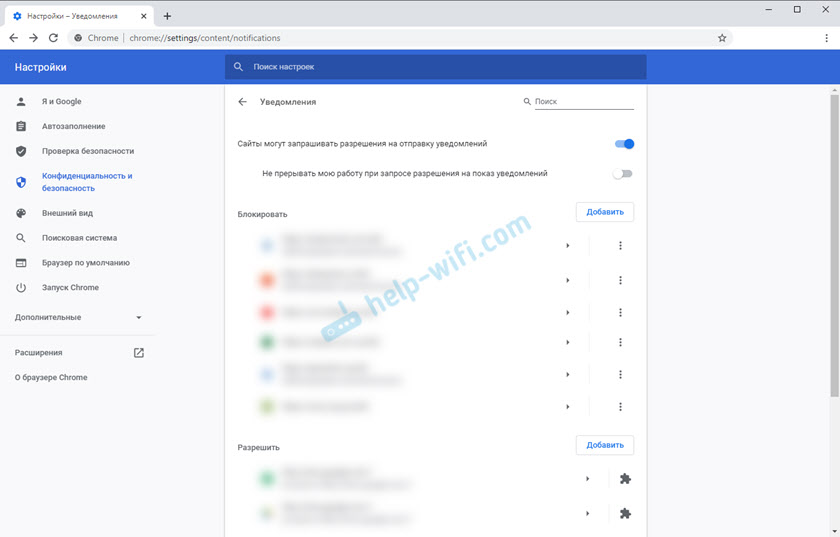
У розділі "Блок" є сайти, на яких ви заблокували шоу сповіщення. І в розділі "Дозволити" ви можете побачити сайти, які можуть надсилати вам сповіщення та рекламу в цих сповіщеннях. Їх потрібно зняти.
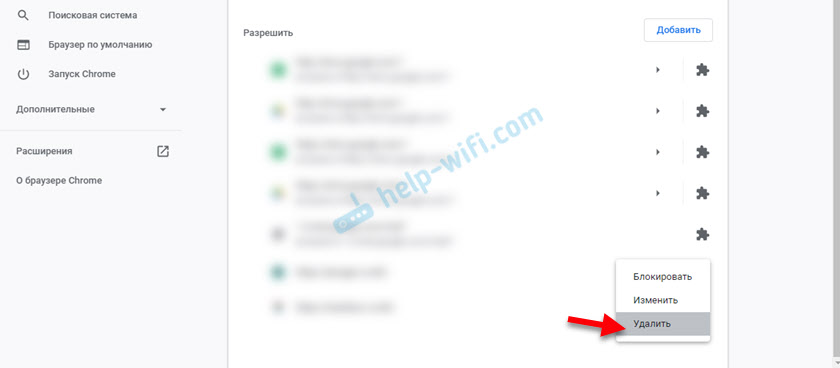
Просто видаліть ті сайти, з яких ви не хочете отримувати. Якщо ви самі не підписали, ви можете видалити всі сайти в розділі "Дозволити".
І якщо ви не хочете, щоб ці запити на скринінг сповіщень ви можете відключити функцію "Сайти можуть вимагати дозволу надсилати сповіщення".
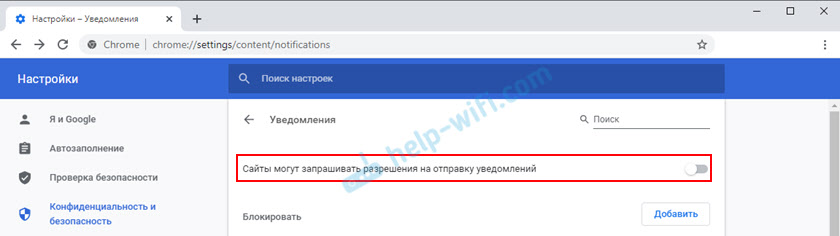
Ми з'ясували Google Chrome, продовжуємо.
Опера
Перейдіть до "Меню" - "Налаштування", ліворуч ми натискаємо на "додатково" та виберете елемент "Безпека". Далі ми відкриваємо "Налаштування сайту" - "Повідомлення". Ви можете скопіювати посилання Опера: // Налаштування/Вміст/сповіщення і перетнути його в оперному браузері. Тож ви негайно потрапите в ці налаштування.
Видаліть усі сайти в розділі "Дозволити". Або лише ті сайти, з яких ви хочете скасувати підписку, і які показують вам рекламу в кутку екрана. Просто відкрийте меню сайту (...) та натисніть "Видалити".
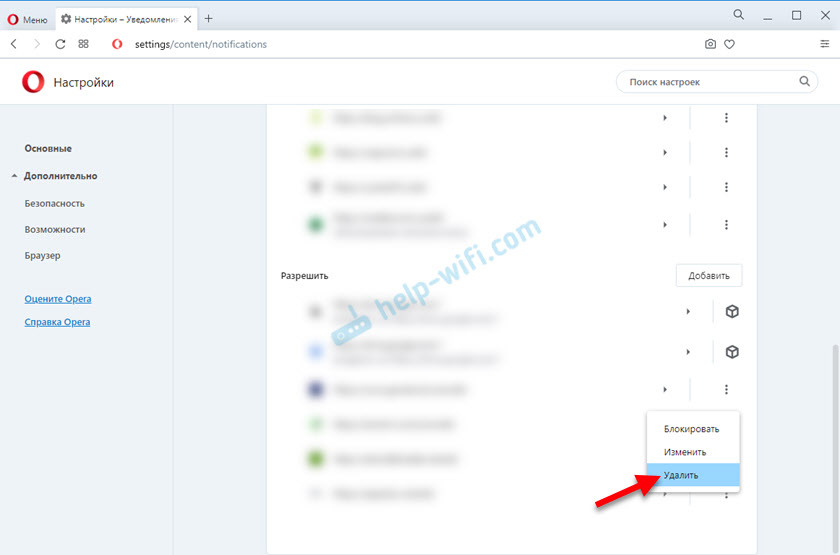
Після цього сайти більше, ну, надсилають сповіщення та рекламу браузеру та на робочий стіл.
Яндекс.Браузер
Відкрийте "Меню" - "Налаштування". Далі перейдіть на вкладку "Сайт" та натисніть на елемент "з інших сайтів" у розділі "Повідомлення". Посилання для швидкого доступу до налаштувань: Браузер: // Налаштування/Вміст/Повідомлення (Скопіюйте в браузер і слідкуйте за ним).
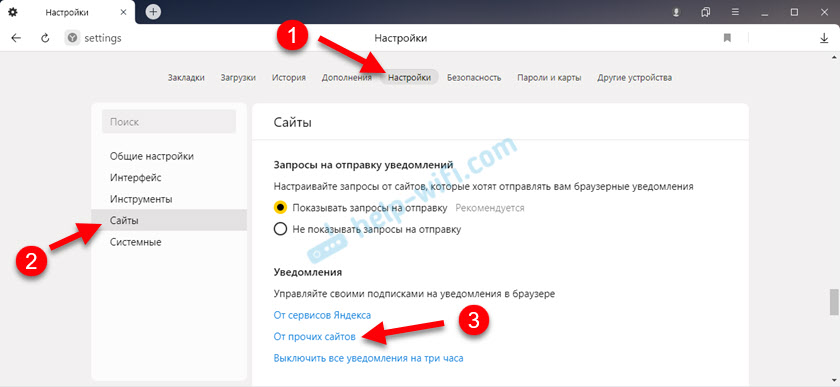
Ми видаляємо сайти, сповіщення, з яких ви не хочете отримувати на своєму комп’ютері.
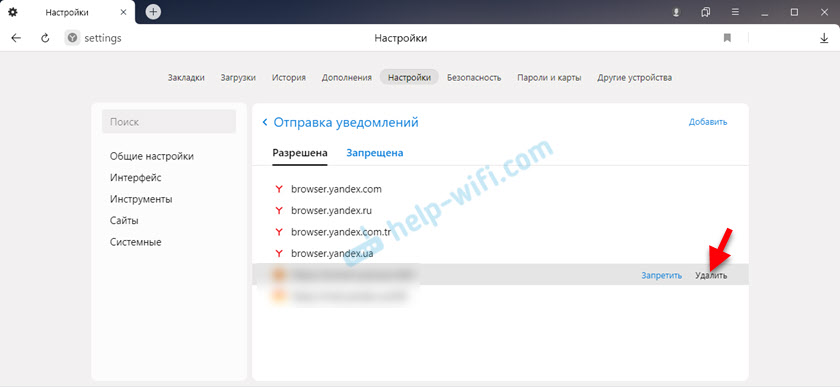
Зараз реклама в нижньому правому куті браузера Yandex не з’явиться.
Mozilla Firefox
Вам потрібно перейти до "меню" - "Налаштування". Перейдіть на вкладку "Конфіденційність та захист", прокрутіть сторінку до розділу "Повідомлення" та натисніть кнопку "Параметри" навпроти відповідної точки.
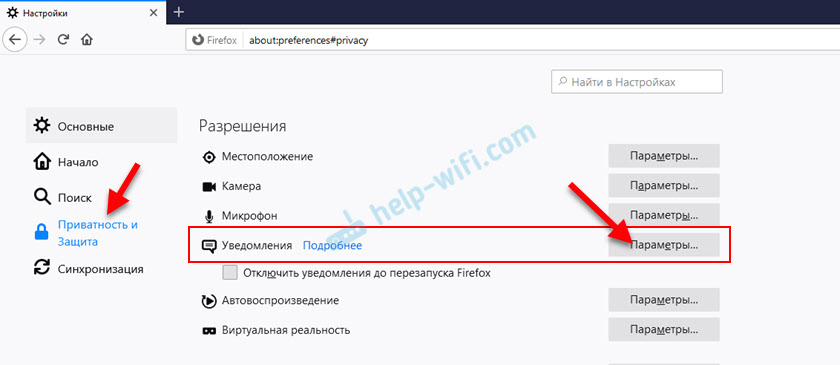
Ми виділяємо потрібний сайт зі списку та натискаємо на кнопку "Видалити веб -сайт". Ви також можете "видалити всі веб -сайти". Коли ви все робите, натисніть "Зберегти зміни".
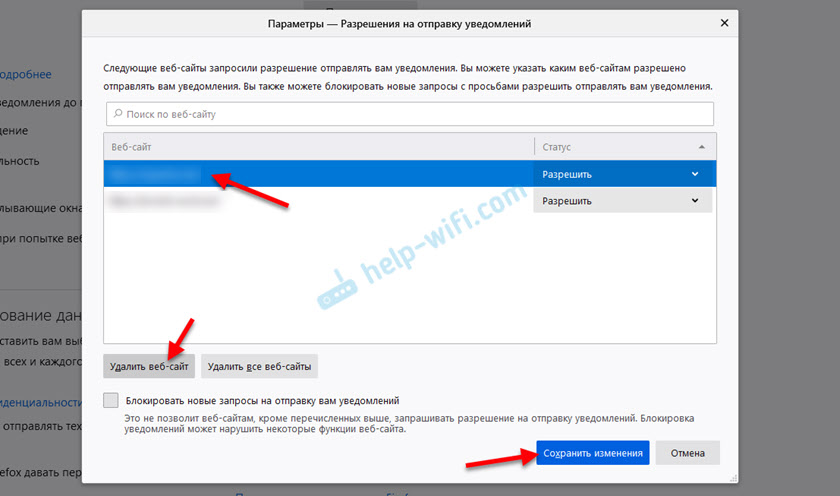
Ви можете закрити вікно за допомогою налаштувань.
Microsoft Edge
Клацніть на меню з трьох точок та виберіть пункт "Налаштування". Перейдіть ліворуч до розділу "Збережено файли cookie та даних" та натисніть на елемент "Повідомлення".
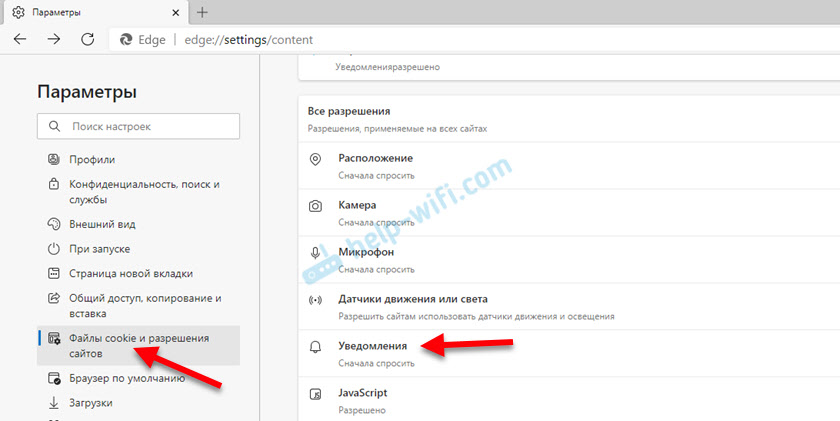
Якщо в розділі "дозволити" є сайти, то видаліть їх. Вони демонструють рекламу в кутку робочого столу та в браузері.
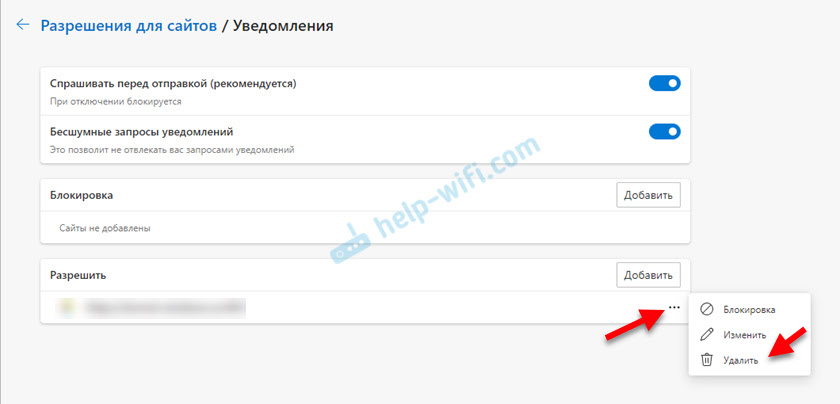
На цьому все!
Якщо після виконання цих дій реклама не зникла, то, можливо, браузер не має нічого спільного з цим, а реклама показує якийсь зловмисний. У цьому випадку я рекомендую перевірити систему з безкоштовним утилітою MalwareBytes AdwCleaner. Вона знаходить ідеально і видаляє таке програмне забезпечення. Ви також можете сканувати комп'ютер за допомогою DR Web Cureit!
Чекаємо ваших відгуків та питань у коментарях. Всього доброго!
- « Як розповсюдити Інтернет з телефону на телевізор телебачення?
- Після встановлення Adobe Photoshop Інтернет пропав і не працює »

